Corrección a su dispositivo le falta un problema importante de seguridad y soluciones de calidad en Windows 10
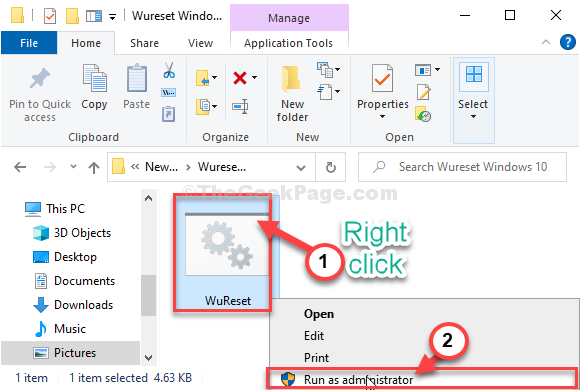
- 3734
- 316
- Berta Solano
¿Estás viendo el "Su dispositivo le falta una seguridad importante y las soluciones de calidad"Mensaje de error en su computadora Windows 10? Si está viendo este error, eso significa el actualizacion de Windows El servicio no se ejecuta en su computadora. Este problema puede ocurrir debido a una variedad de causas, pero en la mayoría de los casos, es la corrupción en el Distribución de software carpeta. Para resolver el problema, siga estos sencillos pasos-
Tabla de contenido
- FIJO - 1 Solución de problemas de la actualización de Windows
- Fix-2 Seleccione Selective Startup-
- SEX - 3 Ejecute un archivo por lotes para restablecer los servicios de WU
- Arreglar 4 - Desinstalar y reinstalar las actualizaciones de Windows
- FIJO 5 - Ejecutar comandos de comandos CMD
- Fix 6 - Habilitar la configuración de telemetría
- Fix- 7 Desactivar elementos de inicio-
FIJO - 1 Solución de problemas de la actualización de Windows
1. Al principio, haga clic en el icono de Windows.
Después de eso, debe hacer clic en el icono en forma de engranaje para abrir Ajustes.
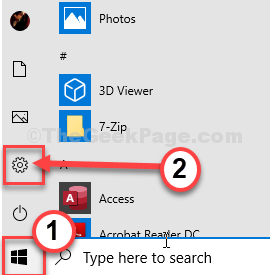
2. Luego, haga clic en "Actualización y seguridad"Para acceder a él.
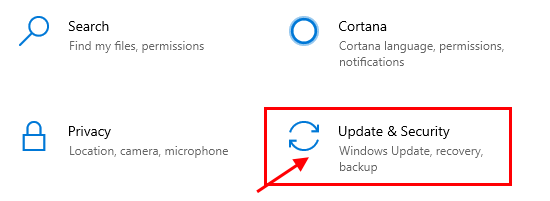
3. Ahora, haga clic en el "Resolución de problemas".
4. Luego, en el lado derecho, debe hacer clic en "Solucionadores adicionales"Para ver opciones avanzadas.
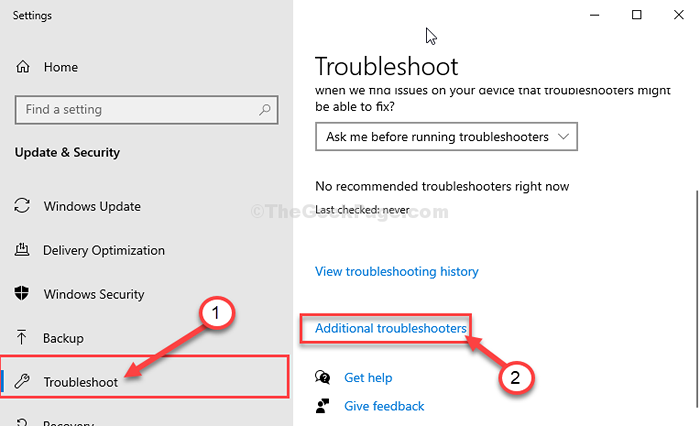
5. Ahora, en el panel derecho del Ajustes Ventana, desplácese hacia abajo y haga clic en "actualizacion de Windows".
6. Ahora, haga clic en "Ejecute el solucionador de problemas"Para comenzar el proceso de solución de problemas.
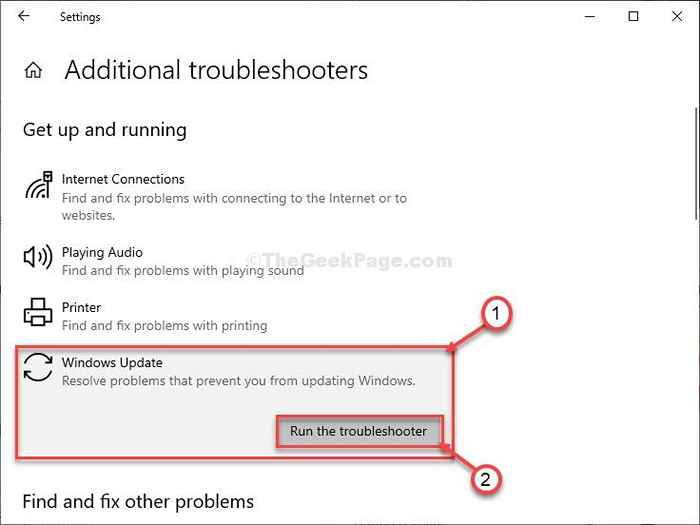
7. Después de eso, debe hacer clic en "Próximo"En la ventana del solucionador de problemas.
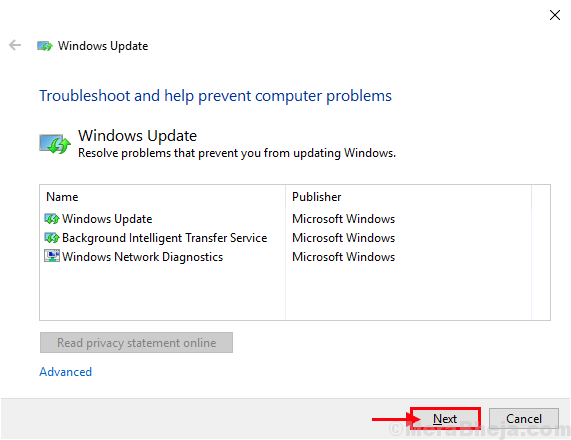
8. Nuevamente haga clic en "Próximo".
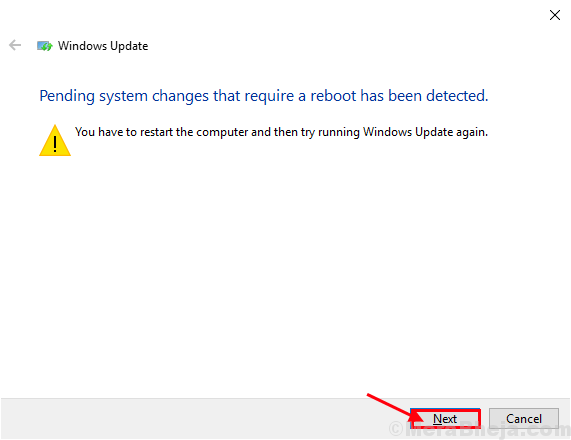
Una vez que termine el proceso de solución de problemas, cierre la ventana del solucionador de problemas.
Reiniciar tu computadora.
Fix-2 Seleccione Selective Startup-
Una inicio selectivo de su dispositivo puede solucionar este problema.
1. Al principio, presione la tecla Windows+S y busque "Configuración del sistema".
2. Luego, haga clic en el "Configuración del sistema".
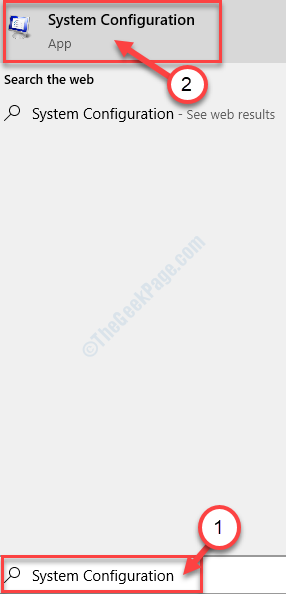
3. Al principio, debes ir al "General" pestaña.
4. Luego verifique la opción "Selectivo puesta en marcha".
5. Después, controlar la opción "Servicios del sistema de carga.
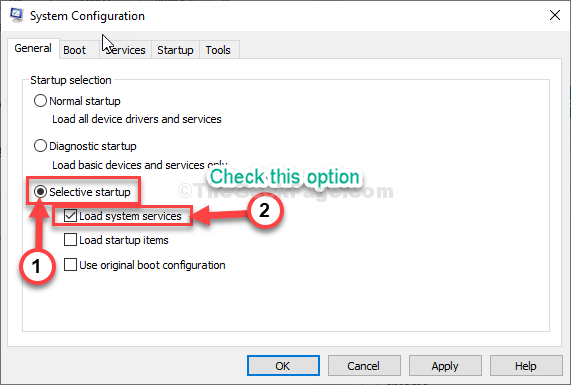
6. Después de eso, haga clic en el "Servicios" pestaña.
7. Próximo, controlar el "Esconder todos los servicios de Microsoft" opción.
8. Finalmente, controlar el "Desactivar todo"Opción en la esquina inferior izquierda.
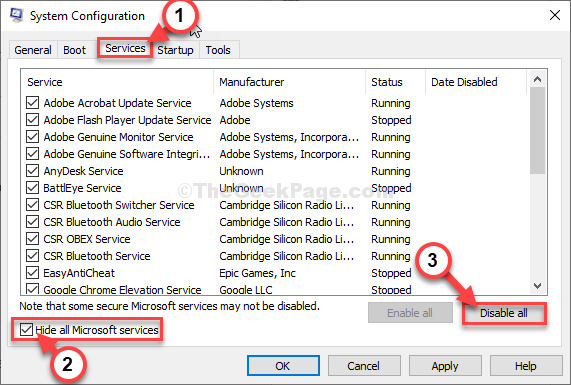
8. Luego, haga clic en "Aplicar" y "DE ACUERDO".
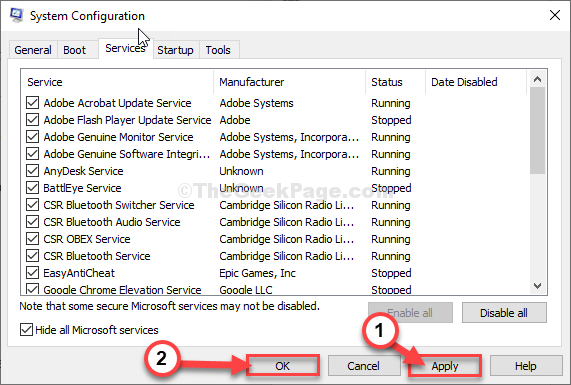
Reiniciar Su computadora, se iniciará sin ningún software de terceros.
SEX - 3 Ejecute un archivo por lotes para restablecer los servicios de WU
Ejecutar un archivo por lotes restablecerá el servicio de actualización de Windows en su computadora.
1. Al principio, descargue el Wureset Windows 10 .
2. Abre el Explorador de archivos.
3. Entonces, extracto el archivo zip en su computadora.
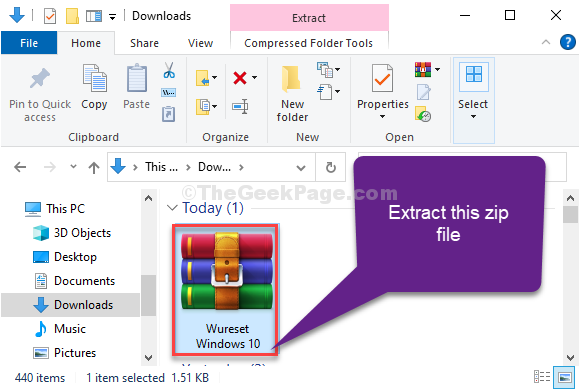
4. Luego debe ir a la ubicación donde ha extraído el archivo.
5. Haga doble clic sobre el "Wureset Windows 10"Carpeta.
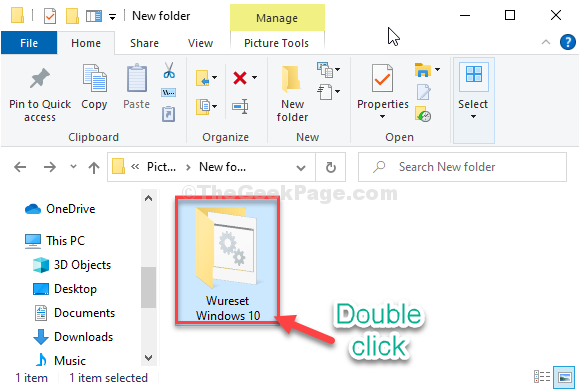
7. Ahora, botón derecho del ratón sobre el "Wureset Windows 10"Lote de lote y luego haga clic en"Ejecutar como administrador".
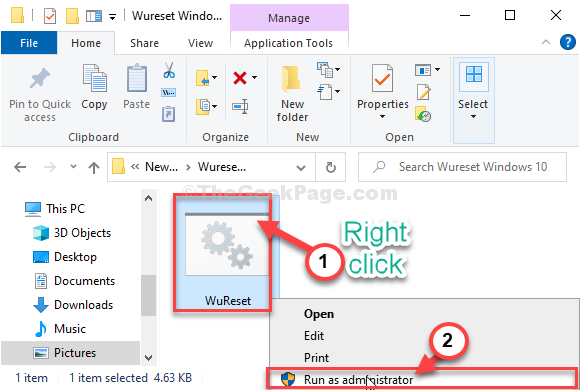
Ahora, verá que se abre una ventana del símbolo del sistema y ya se están ejecutando algunos comandos.
Cuando ves el "Tarea completada con éxito! Reinicie su computadora y verifique las actualizaciones nuevamente."Declaración en la ventana CMD, cierre Solicitante del sistema.
Reiniciar tu computadora.
Después de reiniciar su computadora, verifique las actualizaciones de Ajustes.
Arreglar 4 - Desinstalar y reinstalar las actualizaciones de Windows
A veces, la actualización de Windows instalada en su computadora puede causar este problema en su sistema.
1. presione el Clave de Windows+R.
2. Después de eso, presione "appwiz.CPL". Haga clic en "DE ACUERDO".
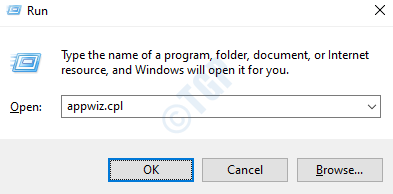
3. Una vez que se abra la ventana del programa y las características, haga clic en "Ver actualizaciones instaladas".

4. Ahora, simplemente desplácese hacia abajo para descubrir la actualización más reciente que puede haber causado el problema.
5. Haga clic derecho en él y haga clic en "Desinstalar".
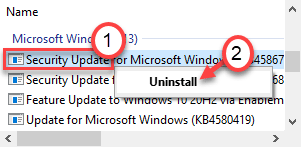
Esto desinstalará la actualización de su computadora. Reanudar tu computadora.
6. Después de eso, debes presionar el Windows Key+I claves juntas para acceder a la ventana Configuración.
7. A continuación, haga clic en el "Actualizaciones y seguridad".
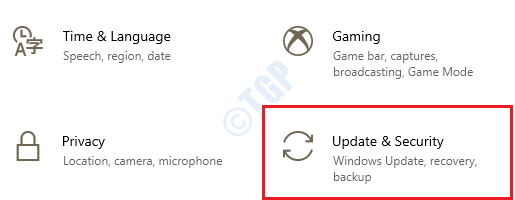
8. Cuando se descarguen e instalen todas las actualizaciones en su dispositivo, simplemente haga clic en "Reiniciar ahora".
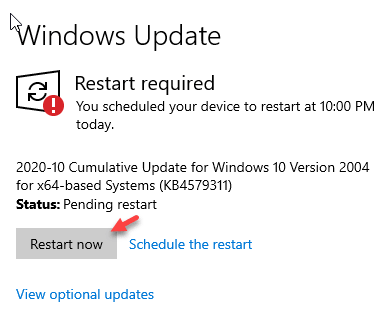
Esto puede ayudarte.
FIJO 5 - Ejecutar comandos de comandos CMD
1. Escribir "CMD"En el cuadro de búsqueda.
2. Después, botón derecho del ratón en "Solicitante del sistema" y elige "Ejecutar como administrador".
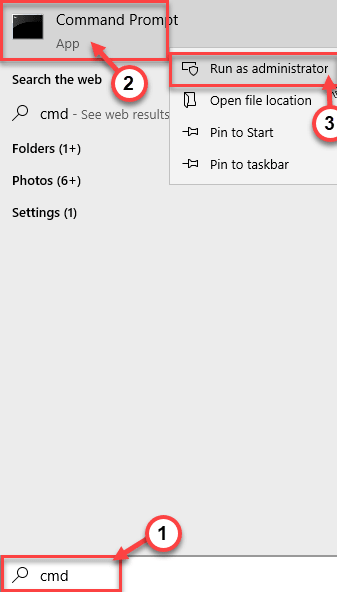
3. Como primer paso, debe detener algunos servicios. Para hacer eso, simplemente Copiar pegar y golpear Ingresar para ejecutar estos comandos.
net stop wuauserv net stop cryptsvc net stop bits net stop msiserver
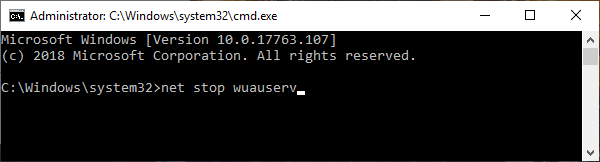
4. Simplemente cambie el nombre de dos nombres de carpetas en su computadora. Después de eso, escriba estos códigos y presione Ingresar para ejecutarlos.
Ren C: \ Windows \ SoftwareDistribution SoftWareDistribution.bak
Ren C: \ Windows \ System32 \ Catroot2 Catroot2.bak

5. Después de cambiar el nombre de los archivos, debe reanudar nuevamente los servicios estancados. Para hacer eso, ejecute estos 4 códigos secuencialmente.
inicio neto WUAUSERV NET Start Cryptsvc Net Start Bits Net Start Msiserver
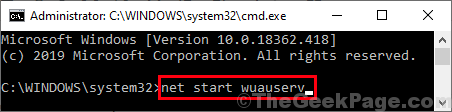
Cierre la ventana del símbolo del sistema.
Fix 6 - Habilitar la configuración de telemetría
La configuración de la política de telemetría en su computadora puede resolver este problema.
1. Al principio, haga clic derecho en el Windows icono y luego haga clic en "Correr".
2. A continuación, escribir "gpedit.MSC"Y golpear Ingresar.
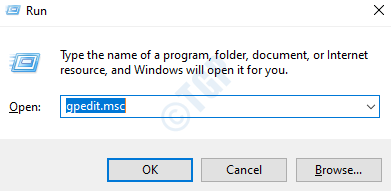
3. Una vez que haya abierto la configuración de la política del grupo, vaya de esta manera -
Configuración de la computadora> Plantillas administrativas> Componentes de Windows> Recopilación de datos y compilaciones previas
4. Entonces, en el lado derecho, haga doble clic sobre el "Permitir telemetríaConfiguración de política.
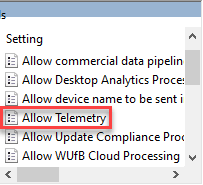
5. Luego, haga clic en "Activado".
6. En el menú 'Opciones:', elija cualquiera "Básico" o "Mejorado" o "Lleno" configuración.
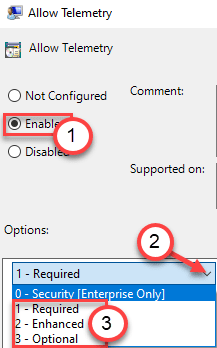
7. Finalmente, haga clic en "Aplicar" y "DE ACUERDO".
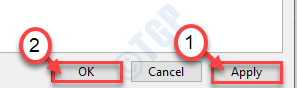
Cierre la configuración de la política del grupo local. Reanudar el sistema y verificar una vez más.
Fix- 7 Desactivar elementos de inicio-
Deshabilitar los elementos de inicio innecesarios puede solucionar este problema.
1. Para abrir el Administrador de tareas, prensa Ctrl+Shift+Enter juntos. En Administrador de tareas, Ve a la "Puesta en marcha" pestaña.
2. Ahora, botón derecho del ratón en cualquier elemento de inicio innecesario y luego haga clic en "Desactivar"Deshabilitarlo.
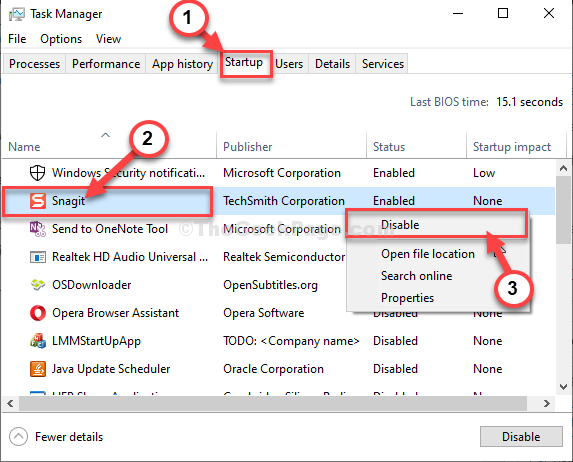
Ahora, repita la misma hazaña para cualquier elemento innecesario de inicio en el Administrador de tareas ventana para deshabilitar todos esos.
Una vez que haya deshabilitado todas las tareas innecesarias, cierre la Administrador de tareas ventana.
- « Cómo solucionar no puede encontrar el archivo de script c \ windows \ system32 \ mantenimiento.Error de VBS
- Corrección no se encontró un sistema operativo Windows 10 »

